中关村xp系统提示“没有启动服务器服务”如何解决
通常情况下,windowsxp系统电脑发生故障都会弹出警告提示,然后用户就可以利用这些信息判断出错来源从而解决问题。比如,一位中关村XP系统用户反馈自己的电脑发生故障,弹出警告提示:没有启动服务器服务。这该如何处理呢?下面笔者分享XP共享服务没有启动服务器的解决方法。
一、故障现象:
1、使用鼠标右键点击桌面上的我的电脑图标→管理。
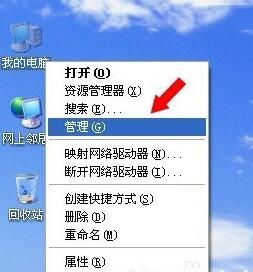
2、计算机管理→本地用户和组→账户。
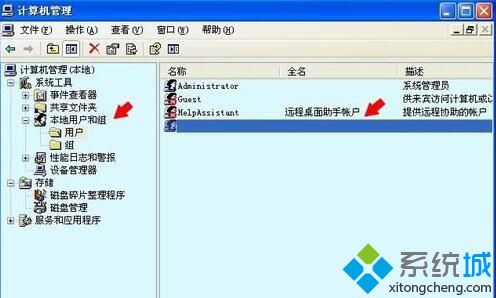
3、双击当前账户→隶属于→弹出出错讯息:没有启动服务器服务。
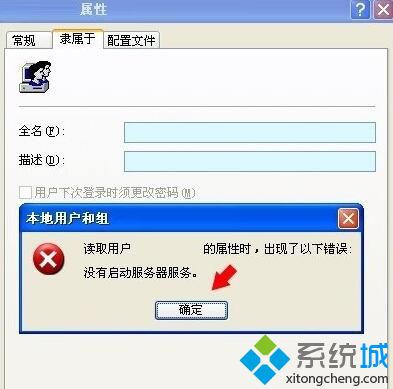
二、排障措施:
1、开始→运行→输入:services.msc 点击确定(或按回车键)打开服务程序。
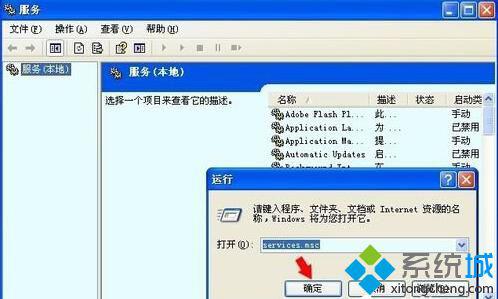
2、找到Server服务,并右键点击该服务出菜单→启动。
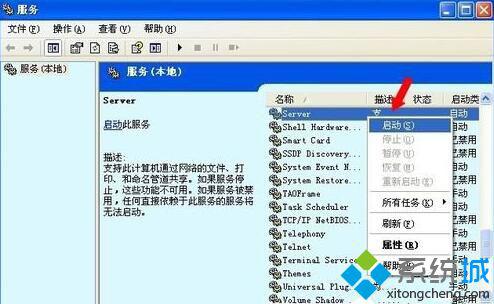
3、如果Server服务的启动菜单不可用(灰色)→属性(或者双击打开Server服务)。
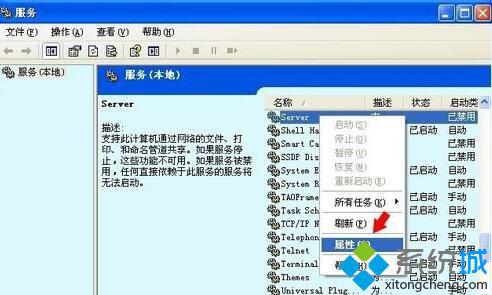
4、Server的属性→启动类型→自动(或者手动)→应用。
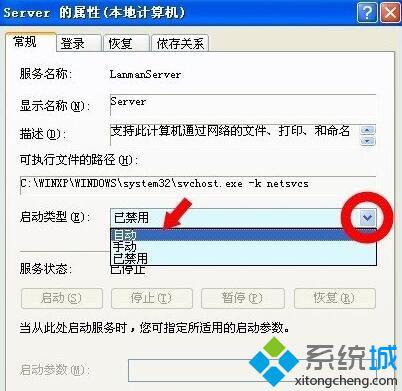
5、这时,启动按钮就可以使用了→启动Server服务→确定。
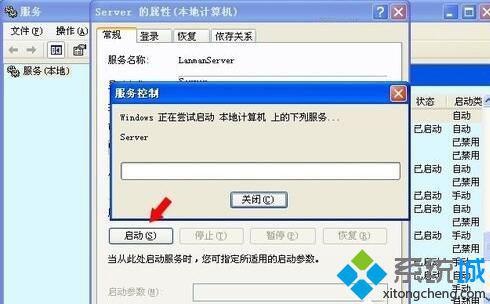
6、再次打开本地用户和组中的用户中的隶属于就可以正常显示了。

xp系统提示“没有启动服务器服务”问题的解决方法就为大家介绍到这里了。遇到同样问题的朋友们,赶紧按照上述的方法步骤去试试!本文章由系统城提供分享希望上面的方法对你会有所帮助。
相关教程:xp系统服务无法启动xp系统声音服务没开启我告诉你msdn版权声明:以上内容作者已申请原创保护,未经允许不得转载,侵权必究!授权事宜、对本内容有异议或投诉,敬请联系网站管理员,我们将尽快回复您,谢谢合作!










